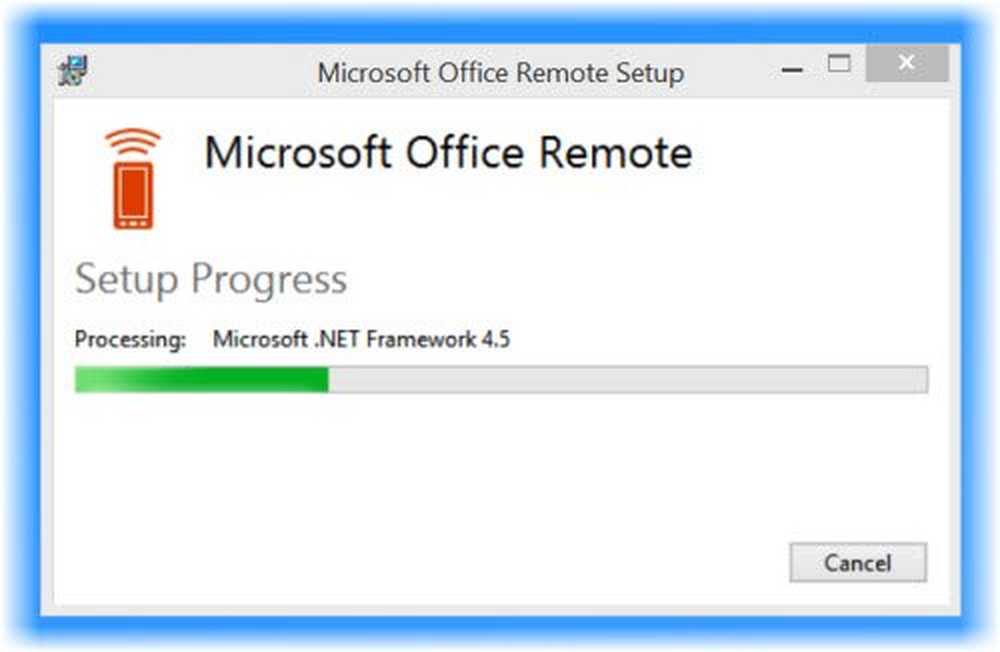Erreur d'installation de la clé de produit Microsoft Office 0x80070005

Microsoft Office est l'un des produits principaux de Microsoft et, comme tout autre produit, les erreurs d'activation le hantent également. En général, une erreur d’activation s’affiche lorsque le système, c’est-à-dire le logiciel Office sous Windows, ne peut pas valider la licence, même si tout se passe bien.. Erreur d'installation de la clé de produit Office 2016 0x80070005 est l'une des erreurs courantes dans Office 365, Office 2013 ou Office 2016. Dans ce guide de dépannage, nous expliquerons comment résoudre facilement l'erreur d'activation de Microsoft Office 2016 0x80070005..
Le code d'erreur peut apparaître comme-
«Nous sommes désolés, quelque chose s'est mal passé et nous ne pouvons pas le faire pour vous maintenant. Veuillez réessayer plus tard. (0x80070005) "ou" Désolé, nous avons rencontré un problème lors de la tentative d'installation de la clé de produit "
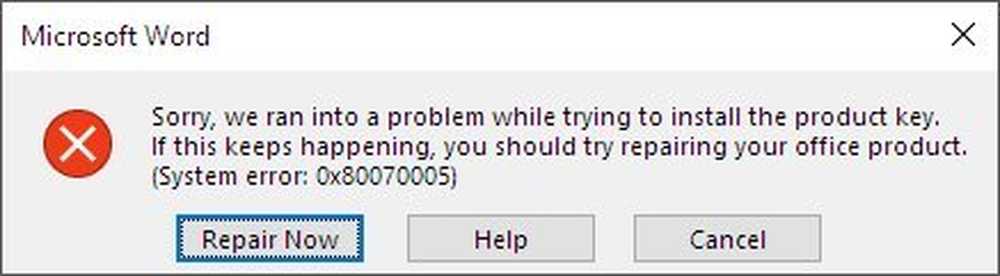
Vous pouvez utiliser l'utilitaire de résolution des problèmes d'activation pour Office 365 et Office 2016 ou manuellement pour résoudre l'erreur d'activation d'Office 2016 0x80070005. Ceci s'affiche si Office n'est pas en mesure de valider votre licence. Le problème peut être lié à la version, à la mise à niveau, à une défaillance temporaire, au nombre d'installations ou à l'expiration du produit..
Erreur d'installation de la clé de produit Office 0x80070005
Le problème est clair. Windows n'est pas en mesure de valider votre clé ou de l'activer après une mise à niveau d'Office ou tout à coup. Étant donné que ces produits sont soumis à un abonnement payant, il est important pour l'entreprise de valider avant de permettre aux utilisateurs d'obtenir un accès complet..
Vérifiez si votre abonnement Office 365 est actif:
Si vous avez un abonnement Office, la première chose à faire est de vérifier si la licence est toujours active. Vous devrez vérifier cela dans votre page Services et abonnements..
- Allez account.microsoft.com et basculez vers cette section.
- Localisez Office 365 sur cette page et voyez s'il demande à renouveler ou s'il est activé..
- S'il demande à renouveler, vous devez payer et l'activer..
- S'il est activé, suivez le lien Installer Office et vérifiez si vous pouvez l'installer sur un PC ou un Mac, c'est-à-dire qu'Office 365 vous permet de l'installer sur un nombre limité de périphériques..
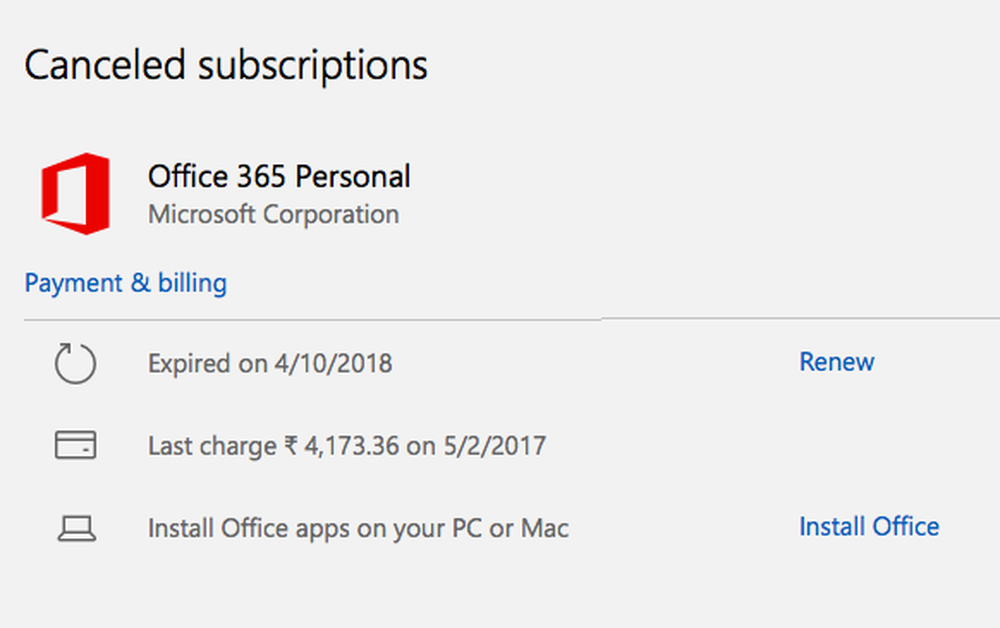
Assurez-vous que le logiciel Office est mis à jour:
Si vous avez installé Office à partir du Microsoft Store, vous devez revoir le magasin et voir si une mise à jour est disponible. Si oui, veuillez mettre à jour. Si vous avez installé Office en téléchargeant directement le site Web Microsoft ou un disque, vous devez suivre les étapes ci-dessous:
- Ouvrez n'importe quelle application Office, telle que Word, Excel ou Powerpoint..
- Cliquez sur Fichier > Compte.
- Sous Information produit, Cliquez sur Options de mise à jour > Mettre à jour maintenant.
- Si vous ne voyez pas Mettre à jour maintenant, Cliquez sur Options de mise à jour >Activer les mises à jour activer les mises à jour automatiques. Après cela, cliquez sur Options de mise à jour > Mettre à jour maintenant.
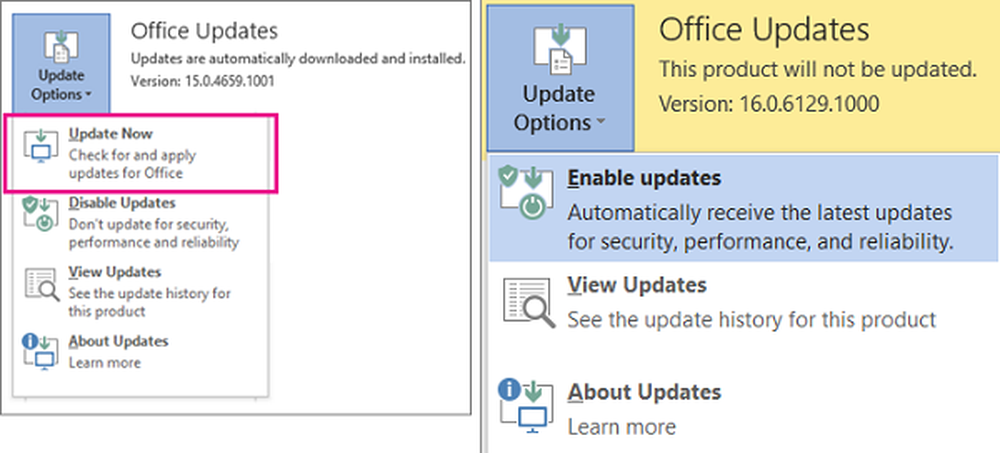
Exécutez Office en tant qu'administrateur pour terminer l'activation.
Maintes fois, Office n'active pas la licence car il ne dispose pas de l'autorisation appropriée. Il s'agit d'une situation rare car la plupart des applications disposent déjà des autorisations nécessaires pour activer leurs produits. Alors peut-être qu'exécuter une application Windows 10 Office avec des privilèges d'administrateur pourrait aider à l'activer.
- Fermez tous les programmes Office. Vous pouvez également vérifier avec le Gestionnaire des tâches si l'un d'entre eux s'exécute en arrière-plan. Terminez les applications si c'est le cas.
- Recherchez Word ou toute autre application dans le menu Démarrer, puis cliquez avec le bouton droit de la souris sur> exécuter en tant qu'administrateur..
- Allez dans Fichier> Compte> Activer le produit.
Voir si cela fonctionne.
Activer à partir d'une invite de commande
Si vous savez comment ouvrir une invite de commande avec les privilèges d'administrateur, ouvrez-la. Si vous ne le savez pas, appuyez sur les fenêtres + X, sélectionner Invite de commandes (Admin).
Ensuite, vous devez copier et coller les commandes suivantes et appuyer sur Entrée après chaque commande. Assurez-vous de vérifier votre version de Windows.
Si vous avez Office 64 bits:
CD C: \ Program Files \ Microsoft Office 16 \ root \ Office16. cscript ospp.vbs / act
Si vous avez Office 32 bits:
CD C: \ Program Files (x86) \ Microsoft Office 16 \ root \ Office16. cscript ospp.vbs / act
Dépannage de l'activation pour Office 365 et Office 2016

Si rien ne vous aide, utilisez cet utilitaire de dépannage. L'équipe Office a créé une application de dépannage qui peut vous aider avec l'activation. Téléchargez-le ici à partir de Microsoft et exécutez-le avec les privilèges d'administrateur..
Tous ces éléments devraient réellement aider, et dans le cas contraire, vous souhaiterez peut-être contacter l'équipe de support technique Microsoft Office par téléphone ou par chat. Ils vous aideront à réparer l'installation de la clé de produit de Microsoft Office 2016, 0x80070005..
Lecture connexe: Code d'erreur x80070005 lors de l'activation d'Office.